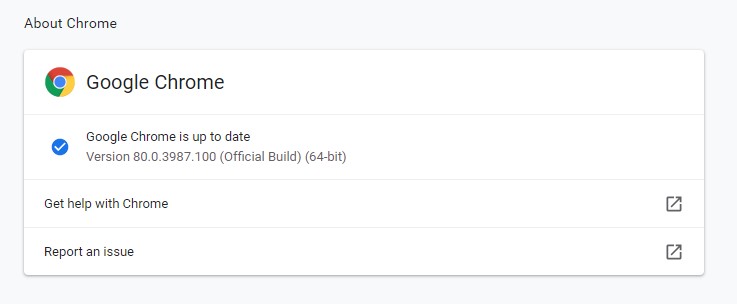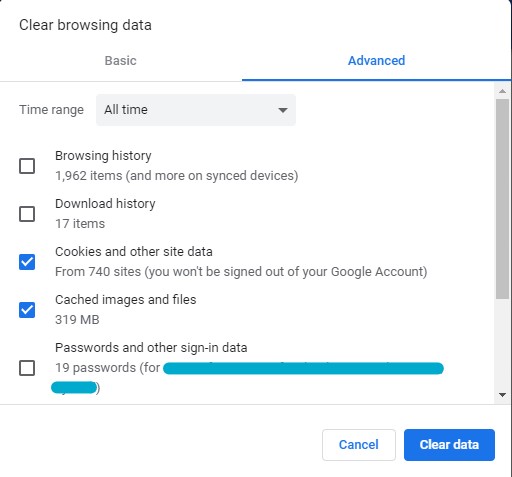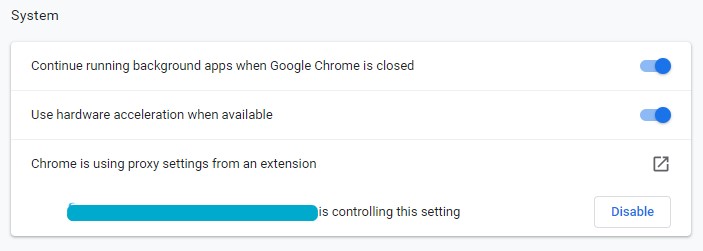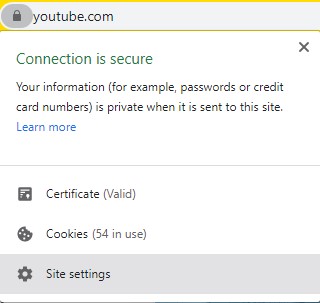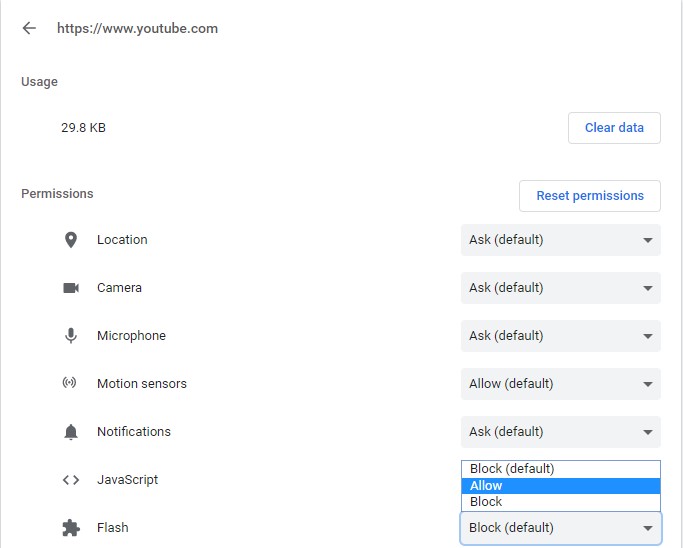Un utilisateur sur un forum de discussion a expliqué sa situation où la vidéo n’était pas lue sur son navigateur Chrome.
“Dans Chrome, la vidéo semble se charger et il n’y a aucune erreur dans le journal de la console. Lorsque le bouton de lecture est enfoncé, il charge une partie du fichier, mais ne le lit pas. Pourtant, il est intéressant de noter que si je clique arbitrairement sur une heure ultérieure dans la barre de temps, disons à mi-chemin, il jouera environ 5 secondes de la vidéo même avec les sous-titres, mais pas d’audio.”
Découvrons d’abord ce qu’est la vidéo HTML5.
Qu’est-ce que la vidéo HTML5?
HTML5 est une version améliorée de la page Web HTML traditionnelle qui est incorporée avec des composants audio et vidéo. Il s’agissait de la cinquième et dernière version de HTML disponible dans le monde entier et vous permettant de lire des vidéos sur un navigateur sans plugins ni lecteur flash. Les vidéos HTML5 sont prises en charge sur tous les navigateurs courants tels que Safari, Google Chrome, Mozilla Firefox et Internet Explorer.
Lisez la section suivante pour connaître les causes de l’erreur vidéo HTML non trouvée.
Quelles sont les causes de l’erreur vidéo HTML5 introuvable
Une erreur de vidéo HTML non trouvée se produit généralement:
- Si la vidéo n’est pas correctement intégrée à la page Web
- Si vous utilisez un navigateur obsolète
- S’il y a trop de cookies et de cache du navigateur
- Si les codecs requis ne sont pas présents dans la vidéo
Cette erreur peut être corrigée rapidement à l’aide de votre navigateur lui-même, alors suivez les méthodes gratuites indiquées dans la section suivante et corrigez l’erreur HTML5 video not found.
Comment Réparer HTML5 Vidéo Introuvable Erreur?
Vous pouvez corriger rapidement l’erreur vidéo HTML5 introuvable en suivant ces méthodes de dépannage qui seront répertoriées ci-dessous.
- Mettre à jour votre navigateur Chrome pour prendre en charge les vidéos HTML5:
Les préférences de votre navigateur Chrome peuvent ne pas être définies comme mise à jour automatique lorsqu’une mise à jour est disponible pour votre navigateur. Suivez les étapes ci-dessous pour vérifier si vous disposez d’une version mise à jour de Google Chrome.
Étape 1: Ouvrez Google Chrome et cliquez sur three dots présent dans le coin supérieur droit.
Étape 2: Sélectionner Help et cliquez sur About Google Chrome.
Étape 3: Si votre Chrome est mis à jour, votre navigateur indiquera que votre Google Chrome is up to date comme indiqué dans l’image ci-dessous.
Cependant, si votre navigateur Chrome n’est pas à jour, mettez à jour le navigateur et appuyez sur F5 sur la page spécifique pour recharger la vidéo.
- Supprimer les cookies et le cache de votre navigateur Chrome:
Le cache et les cookies sont stockés dans votre navigateur Chrome pour offrir une meilleure expérience utilisateur. Cependant, les fichiers multimédias enregistrés dans le cache du navigateur peuvent entrer en conflit avec la version en ligne de la page. Suivez les étapes ci-dessous pour supprimer les cookies et le cache.
Étape 1: Ouvrez Google Chrome et cliquez sur three dots présent dans le coin supérieur droit.
Étape 2: Cliquer sur Select > Advanced -> Privacy and security -> Clear browsing data.
Étape 3: Changer la plage horaire to All Time et cochez uniquement les cases indiquées dans l’image ci-dessous.
Étape 4: Cliquer sur Clear data, retournez à la page Web et appuyez sur F5. Cette volonté réparer HTML5 vidéo introuvable erreur.
- Désactiver l’accélération matérielle lorsqu’elle est disponible:
La désactivation de ce paramètre système par défaut a résolu l’erreur vidéo HTML5 introuvable pour de nombreux utilisateurs. Suivez les étapes pour désactiver l’accélération matérielle.
Étape 1: Ouvrez Google Chrome et cliquez sur three dots présent dans le coin supérieur droit.
Étape 2: Cliquer sur Settings -> Advanced -> System.
Étape 3: Décochez la case Use hardware acceleration when available comme indiqué dans l’image ci-dessous.
Étape 4: Revenez à la page Web et appuyez sur F5 pour la recharger. L’erreur de vidéo non trouvée sera corrigée.
- Ouvrez la page spécifique en mode navigation privée:
L’ouverture de la page Web en mode navigation privée vous aidera à isoler le problème car il ne fait référence à aucun des paramètres ou cookies existants sur votre Chrome. Pour ouvrir Google Chrome en mode navigation privée, appuyez sur Ctrl + Shift + N.
Remarque: Le mode Incognito dans Safari et le navigateur Mozilla Firefox sera nommé comme Nouvelle fenêtre privée.
Si la vidéo se charge à partir de la page Web spécifique en mode navigation privée, cela indique que:
- Vous avez des modules complémentaires ou plug-in suspects installés sur votre navigateur Chrome
- Vos paramètres Google Chrome sont définis par défaut.
Supprimez les modules complémentaires, les plugins et réinitialisez vos paramètres Chrome sur réparation HTML5 vidéo introuvable erreur en mode normal.
- Autoriser Flash à lire la vidéo sur Chrome:
J’ai essayé toutes les méthodes mentionnées ci-dessus et si vous rencontrez toujours une erreur vidéo HTML5 introuvable, autoriser Flash Player à lire manuellement la vidéo sera votre dernier recours. Suivez les étapes ci-dessous pour savoir comment corriger l’erreur vidéo HTML5 introuvable à l’aide de Flash.
Étape 1: Clique sur le padlock du site sur lequel vous ne parvenez pas à lire la vidéo et sélectionnez Site settings comme indiqué dans l’image ci-dessous.
Étape 2: Trouver Flash dans le Permissions section et changez-le en Allow comme indiqué dans l’image ci-dessous.
Étape 3: Revenez à la page Web et appuyez sur F5. L’erreur de vidéo non trouvée sera corrigée.
Astuce bonus: Si vous avez des vidéos corrompues sur votre ordinateur, n’utilisez aucun outil en ligne pour les corriger. L’utilisation d’outils en ligne pour réparer les vidéos apportera des modifications permanentes et compromettra la qualité de votre vidéo. Cependant, vous pouvez éviter cela en utilisant un outil de réparation vidéo professionnel comme CAT outil de réparation video. Pour éviter que votre fichier vidéo ne subisse d’autres dommages, cet outil ne fonctionne que sur la version de copie de votre fichier vidéo d’origine.